Page 1
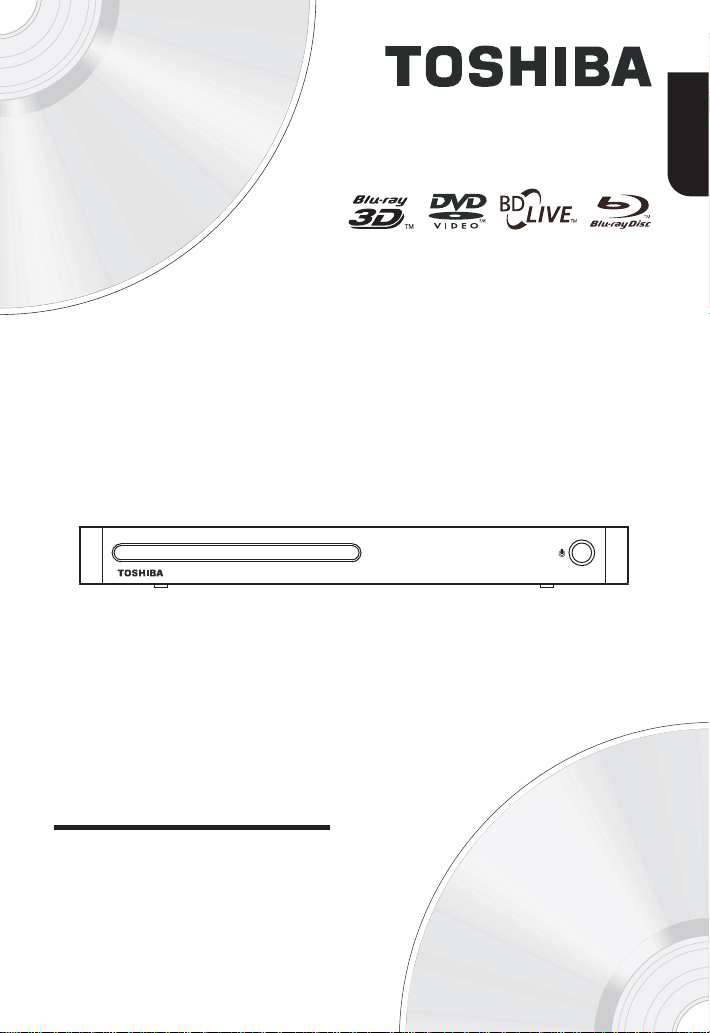
F
Lecteur Blu-ray Disc
BDX4400KE
BDX5400KE
TM
Mode d’emploi
1
Page 2
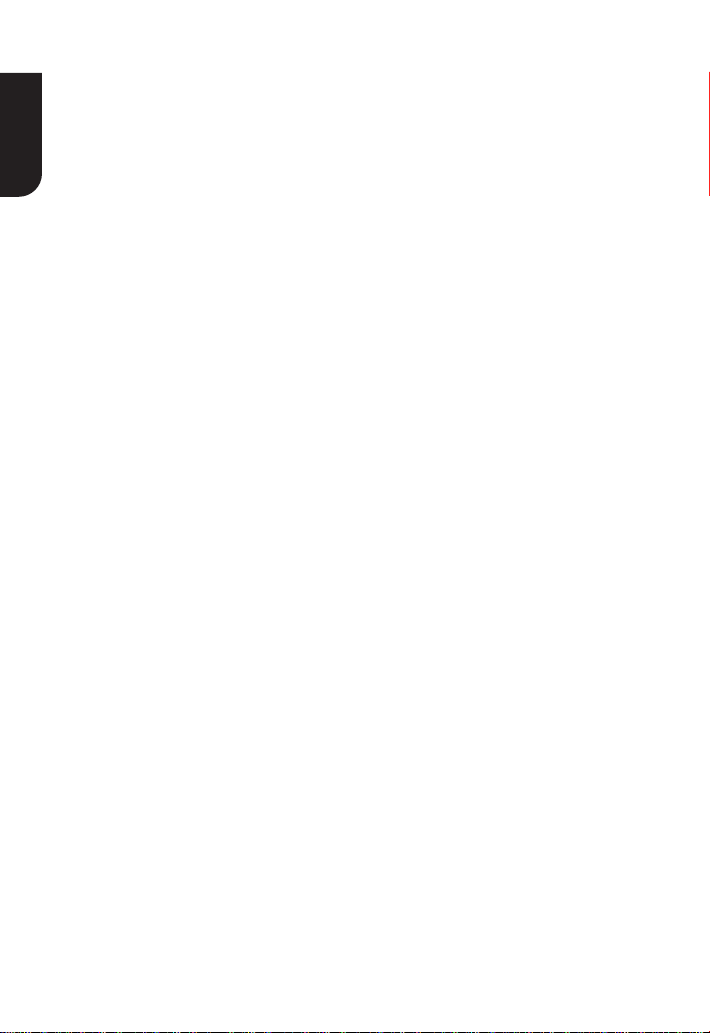
Table des matières
1 Important ........................................................................................... 3-5
F
Sécurité et notification importante ..................................................................3
Mise au rebut des produits et piles usagées ..................................................3-4
Avis sur les marques commerciales .................................................................5
2 Votre produit....................................................................................... 6-8
Codes de région ............................................................................................6
Description du produit ...................................................................................7
Télécommande ..............................................................................................8
3 Branchements ................................................................................... 9-10
Connexion à un téléviseur ..............................................................................9
Branchement à un amplificateur/récepteur numérique ......................................9
Branchement à un réseau ........................................................................9-10
Connexion d’un périphérique USB .................................................................10
Connexion de l’alimentation..........................................................................10
4 Préparation ...........................................................................................11
Préparez la télécommande ...........................................................................11
Configuration du lecteur ...............................................................................11
5 Lecture ............................................................................................ 12-14
Fonctions de lecture ...............................................................................12-14
6 Personnalisation .............................................................................15-19
Audio ..........................................................................................................15
Système ................................................................................................15-16
Réseau ..................................................................................................16-17
Langue .......................................................................................................17
Sécurité ......................................................................................................17
Informations ...............................................................................................17
Lecture ..................................................................................................17-18
Affichage ...............................................................................................18-19
7 Description fonctionnelle du réseau ...............................................19-20
8 Caractéristiques ....................................................................................21
9 Dépannage ...................................................................................... 22-23
10 Glossaire ......................................................................................... 24-25
2
Page 3
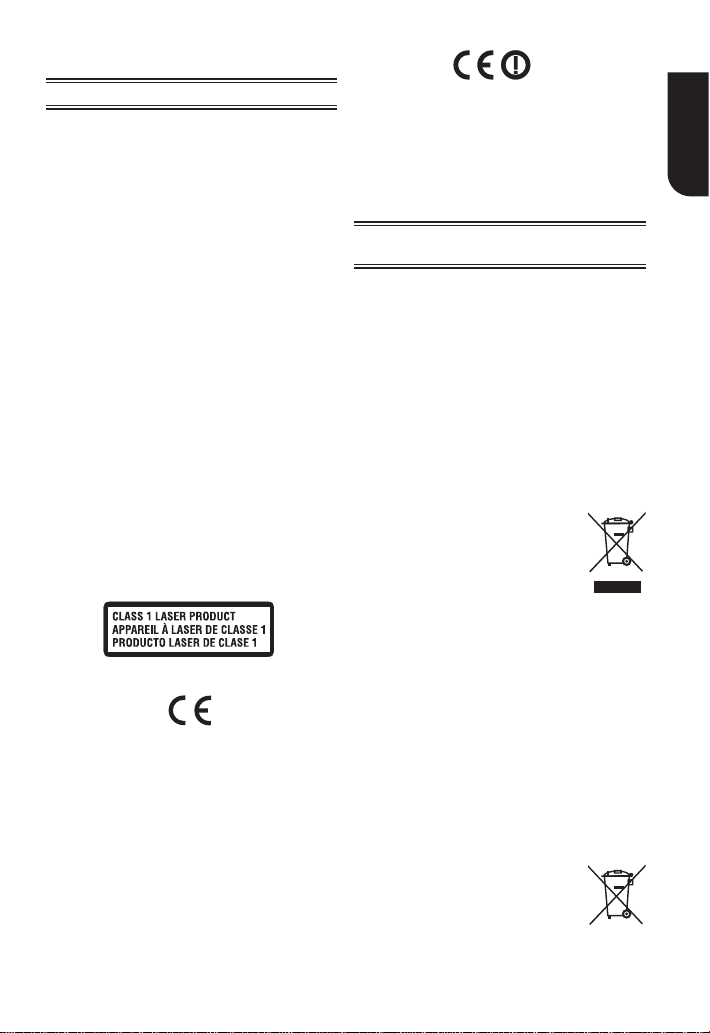
Important
Sécurité et notifi cation importante
Avertissement :
• Risques de surchauffe! N’installez jamais votre
produit dans un espace confi né. Laissez toujours un
espace d’au moins 10 cm autour du produit pour sa
ventilation. Assurez-vous que d’autres objets, tels que
les rideaux, ne recouvrent jamais les fentes prévues
pour la ventilation du produit.
•
Ne placez jamais le produit, sa télécommande ou ses piles
près de fl ammes nues ou d’autres sources de chaleur,
notamment l’exposition directe à la lumière du soleil.
• N’utilisez ce produit qu’en intérieur. Gardez ce produit
hors de portée de l’eau, l’humidité et les récipients à
contenance liquide.
• N’installez jamais ce produit sur un autre équipement
électrique.
• Restez à distance de ce produit pendant les orages.
• Lorsque la prise secteur ou une prise électrique femelle
est utilisée comme dispositif de débranchement,
l’appareil déconnecté reste prêt à fonctionner.
LASER
ATTENTION :
L’UTILISATION DE PROCÉDURES DE CONTRÔLE,
RÉGLAGE OU PERFORMANCES AUTRES QUE CELLES
SPECIFIEES DANS CE DOCUMENT PEUT ENTRAÎNER
UNE EXPOSITION AU RAYONNEMENT DANGEREUSE.
ATTENTION :
RAYONNEMENT LASER VISIBLE ET INVISIBLE EN CAS
D’OUVERTURE ET DE RETRAIT DES VERROUILLAGES.
NE PAS REGARDER LE FAISCEAU DIRECTEMENT.
EMPLACEMENT :
INTÉRIEUR, PRÈS DU MÉCANISME DE LECTURE.
Déclaration de conformité de l’UE
Ce produit bénéfi cie du marquage CE, en conformité
avec les directives européennes correspondantes,
notamment la directive Basse tension 2006/95/
EC, la directive relative à la compatibilité
électromagnétiques 2004/108/EC et la directive
relative à la limitation de certaines substances
dangereuses dans les équipements électriques et
électroniques 2011/65/EU. En outre, le produit est
conforme aux directives établissant un cadre pour
la fi xation d’exigences en matière d’écoconception
applicables aux produits consommateurs d’énergie
2005/32/EC (EuP) et 2009/125/EC (ErP) et à leurs
mesures de mise en œuvre correspondantes.
Si ce produit intègre une fonctionnalité de réseau
local sans fi l, la directive 1999/5/EC concernant les
équipements hertziens et les équipements terminaux de
télécommunications et la reconnaissance mutuelle de
leur conformité s’applique également.
Le responsable du marquage CE est
TOSHIBA EUROPE GMBH
Hammfelddamm 8, 41460 Neuss, Allemagne.
Mise au rebut des produits et piles
usagées
Les informations suivantes ne s’appliquent
qu’aux états membres de l’UE :
Mise au rebut des produit
Le symbole de poubelle à roues barré indique
que les produits doivent être collectés et jetés
séparément des déchets ménagers. Les piles et
accumulateurs intégrés peuvent être mis au rebut
avec le produit. Ils seront séparés dans les centres
de recyclage.
La barre noire indique que le produit a été mis sur
le marché après le 13 août 2005. En participant
à la collecte séparée des produits et piles, vous
contribuez à assurer la mise au rebut appropriée
des produits et des piles et contribuez ainsi à
éviter des conséquences négatives potentielles sur
l’environnement et la santé humaine.
Pour plus d’informations sur les
programmes de collecte et de recyclage
disponibles dans votre pays, contactez
le revendeur de votre produit.
Mise au rebut des piles et/ou des accumulateurs
Le symbole de poubelle à roues barré indique que
les piles et/ou accumulateurs doivent être collectés
et jetés séparément des déchets ménagers. Si la
pile ou l’accumulateur contient plus que les valeurs
spécifi ées pour le plomb (Pb), le mercure (Hg)
et/ou le cadmium (Cd) défi nies dans la Directive
relative aux piles (2006/66/EC), les symboles
chimiques du plomb (Pb), du mercure (Hg) et/ou
du Cadmium (Cd) apparaissent sous le symbole
de la poubelle à roues barré. En participant à la
collecte séparée des piles, vous contribuez à assurer
la mise au rebut appropriée des produits et des
piles et contribuez ainsi à éviter des conséquences
négatives potentielles sur l’environnement et la
santé humaine.
Pour plus d’informations sur les
programmes de collecte et de recyclage
disponibles dans votre pays, contactez
le revendeur de votre produit.
F
Pb, Hg, Cd
3
Page 4
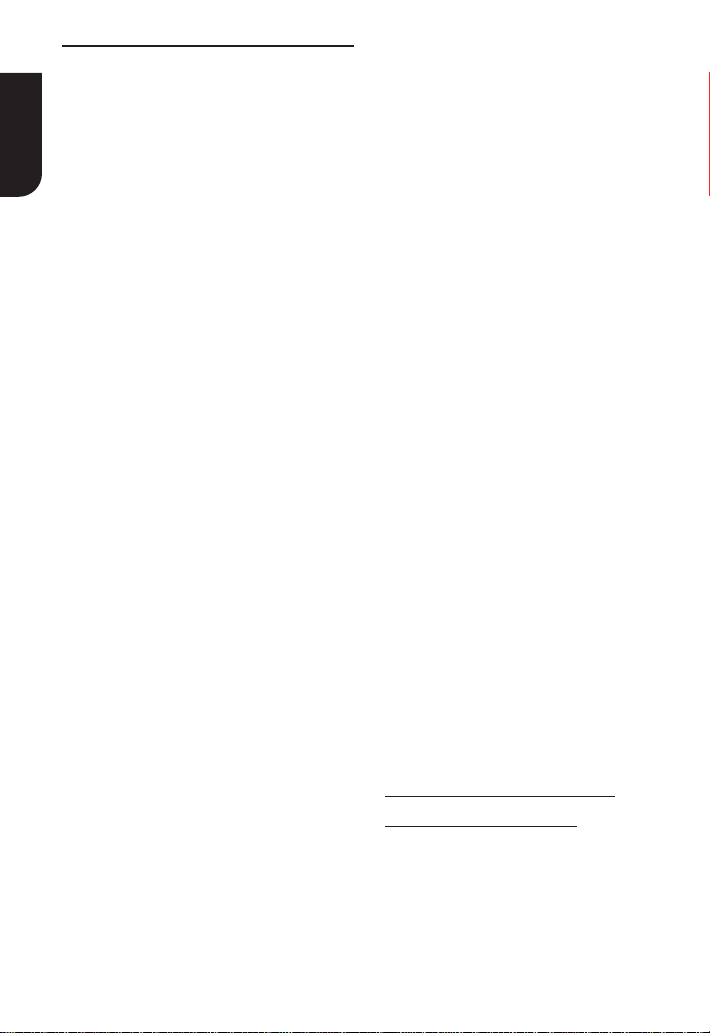
Clauses de non responsabilité
I.
INFORMATIONS IMPORT ANTES RELA TIVES À LA SANTÉ/
SÉCURITÉ CONCERNANT LE VISIONNAGE EN 3D
F
• Si vous-même ou quiconque présentez les
symptômes suivants ou tout autre inconfort
en visionnant des images vidéo 3D, arrêtez
le visionnage et prenez contact avec votre
prestataire de soins de santé:
Convulsions
Perte de conscience Altération de la vision
Mouvements involontaires Désorientation
Fatigue oculaire Nausée/Vomis
Étourdissement Maux de têtes
Fatigue
• Certains spectateurs peuvent être sujets aux
crises épileptiques et aux évanouissements lors
d’une exposition à certaines images clignotantes
contenues dans certaines séquences de télévision
3D ou jeux vidéo.
Toute personne ayant subi une crise épileptique,
perte de conscience, ou autres symptôme lié à
un état épileptique, ou toute personne ayant des
antécédents familiaux de cas d’épilepsie, devrait
contacter un prestataire de soins de santé avant
d’utiliser la fonction 3D.
• Si vous ressentez une fatigue visuelle ou tout
autre inconfort lié au visionnage d’images 3D,
faites une pause et reposez-vous jusqu’à ce que
les symptômes disparaissent.
De par l’impact qu’elles pourraient avoir sur
•
le développement de la vision, les spectateurs
d’images vidéo 3D doivent être âgés d’au moins 6
ans. Les enfants et les adolescents peuvent être plus
réceptifs aux problèmes de santé liés au visionnage
en 3D et doivent faire l’objet d’un suivi constant
pour éviter le visionnage prolongé sans pause.
• Évitez d’utiliser la fonction 3D si vous êtes sous
l’emprise de l’alcool.
• Regarder l’écran de trop près de manière
prolongée peut provoquer une fatigue oculaire.
Consultez le manuel de votre écran pour
déterminer la distance de visionnage idéale.
Le visionnage en 3D peut provoquer des
•
étourdissements et/ou une désorientation chez
certains spectateurs. Aussi pour éviter toute injure,
ne placez pas le lecteur ou l’écran près d’une cage
d’escalier ouverte, d’un balcon, ou de câbles, et
ne vous asseyez pas trop près d’objets que vous
pourriez casser en les bousculant par accident.
• CLISEZ ATTENTIVEMENT LES INSTRUCTIONS
FOURNIES AVEC VOTRE ÉCRAN ET/OU VOS
LUNETTES 3D AVNT LE VISIONNAGE 3D.
II. PERFORMANCES
• Ce produit a été conçu pour lire des disques
Blu-ray
ray Disc Association. Il n’est pas compatible avec
d’autres normes 3D.
• Un écran compatible 3D, des lunettes 3D et
un câble HDMI haute vitesse (tous vendus
séparément) sont nécessaire pour la lecture et
le visionnage de contenu 3D.
Fibrillations musculaires ou oculaires
TM
conformes aux normes 3D de la Blu-
4
•
Si vous faites passer votre signal par un récepteur
AV ou tout autre périphérique de distribution vidéo,
ceux-ci doivent être compatibles 3D. Le visionnage
de contenu HD et la conversion de contenu DVD
peut nécessiter une entrée compatible HDCP sur
votre périphérique d’affi chage.
• Bien qu’une conversion vers le haut de contenu
vidéo DVD peut donner lieu une image proche
d’une qualité HD, les résultats dépendent du
contenu, de l’écran et des paramètres.
• Un écran compatible 1080p est requis pour
affi cher du contenu en 1080p.
Du contenu encodé en 1080p/24 ips et un écran HD
•
acceptant les signaux 1080p/24 Hz est nécessaire
pour affi cher du contenu 1080p/24 ips.
•
Les performances des fonctionnalités et/ou réseau
peuvent varier en fonction de la conception ou
du contenu du disque, et peuvent nécessiter
une connexion haut débit à Internet active en
permanence. La mise à jour du fi rmware peut être
requise pour certaines fonctionnalités interactives
et/ou réseau. Certaines fonctionnalités peuvent
nécessiter de la bande passante supplémentaire.
• BD-LiveTM peut requérir une lecteur fl ash USB
d’une capacité de stockage disponible d’au moins
1 Go (vendue séparément).
Pour la lecture en Dolby® TrueHD et DTS-HD Master
•
Audio | Essential
formats Dolby
Essential
MP3, DivX et AVCHD. Certains médias, cartes ou
fi chiers enregistrables peuvent ne pas être pris en
charge. La fonctionnalité Couleur intense, comme
défi ni dans les spécifi cations HDMI, requiert un écran
et/ou périphérique compatible(s) Couleur intense.
L’utilisation de HDMI-CEC requiert un périphérique
d’affi chage compatible HDMI-CEC. En fonction des
spécifi cations de votre périphérique d’affi chage,
certaines ou la totalité des fonctions HDMI-CEC
peuvent ne pas fonctionner et ce, même si votre
périphérique d’affi chage est compatible HDMI-CEC.
• Ces produits ne lisent pas les disques HD DVD.
• Certaines fonctionnalités sont sujettes à un
retard de disponibilité.
• Du fait que le format Blu-ray
emploient de nouvelles technologies, certains
problèmes de disques, contenus, connexions
et d’autres problèmes de compatibilité et/ou
performances sont possibles. Si vous rencontrez
de tels problèmes, consultez le site
www.home-entertainment.toshiba.co.uk
(pour les modèles du Royaume-Uni) ou
http://eu.consumer.toshiba.eu/en
(pour les modèles du continent européen) obtenir
des informations sur la disponibilité des mises à jour
du fi rmware qui pourraient résoudre votre problème,
ou contactez le service clientèle de Toshiba.
•
Bien que tous les efforts aient été mis en œuvre
au moment de la publication pour assurer
l’exactitude des informations fournies dans le
présent manuel, les spécifi cations, confi guration,
système/composants/options du produits peuvent
être modifi és sans préavis.
TM
, le contenu doit être encodé aux
®
TrueHD et DTS-HD Master Audio |
TM
. Types de fi chier pris en charge: JPEG,
TM
et les normes 3D
Page 5
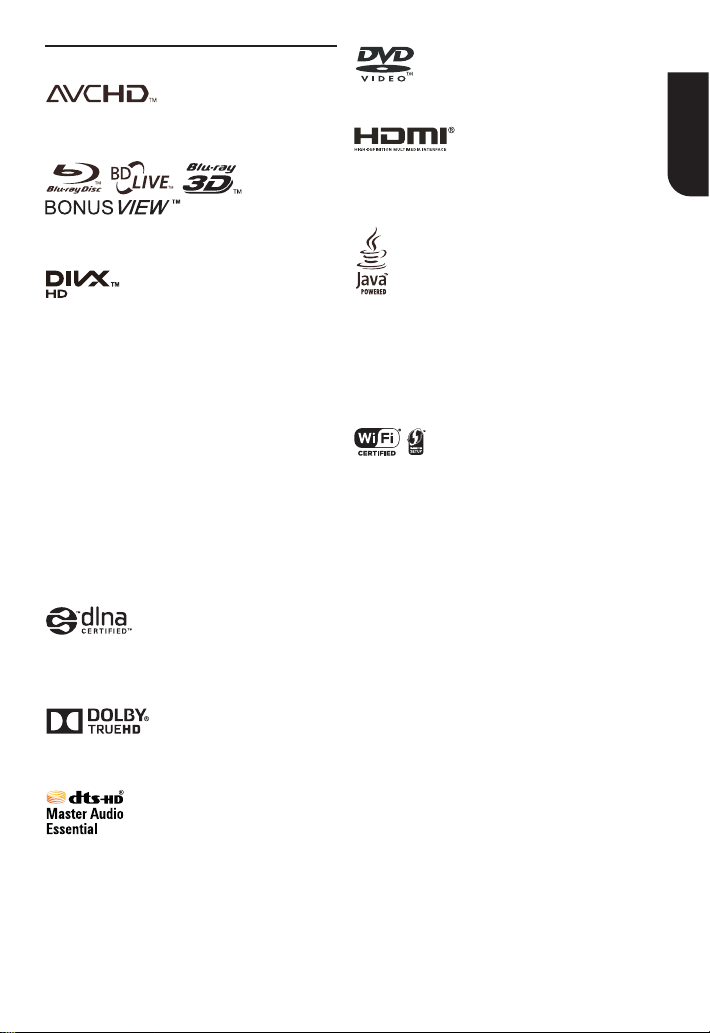
Avis sur les marques commerciales
‘DVD Video’ est une marque commerciale de la DVD
Les logos associés à AVCHD sont des marques
commerciales de Panasonic Corporation et de Sony
Corporation.
Blu-ray DiscTM, Blu-rayTM, Blu-ray 3DTM, BD-LiveTM,
BONUSVIEWTM et les logos sont des marques
commerciales de la Blu-ray Disc Association.
INFORMATIONS SUR LES VIDÉOS DIVX:
®
DivX
est un format vidéo numérique créé par DivX,
LLC, une fi liale de Rovi Corporation. Cet appareil est
un appareil DivX Certifi ed
DivX. Visitez divx.com pour plus d’informations
et pour obtenir des outils logiciels permettant de
convertir vos fi chiers en vidéo DivX.
INFORMATIONS SUR LA VIDÉO À LA DEMANDE DIVX:
Cet appareil certifi é DivX
pouvoir lire des fi lms DivX achetés à la demande (VOD).
Pour obtenir le code d’enregistrement, trouvez la section
DivX VOD dans le menu de confi guration de l’appareil.
Rendez-vous sur vod.divx.com pour savoir comment
compléter votre enregistrement.
®
DivX
, DivX Certifi ed® et les logos associés sont des
marques commerciales déposées de DivX, Inc. et sont
utilisés sous licence.
Certifi é DivX® pour lire les vidéos DivX® jusqu’à la
résolution HD 1080p, incluant les contenus premium.
TM
et DLNA CERTIFIEDTM sont des marques
DLNA
commerciales ou déposées de Digital Living
Network Alliance. Tous droits réservés. Utilisation
non autorisée strictement interdite.
®
offi ciel qui lit les vidéos
®
doit être enregistré pour
Format/Logo Licensing Corporation.
Les termes HDMI et High-Defi nition Multimedia
Interface et le logo HDMI sont des marques
commerciales ou des marques déposées de HDMI
Licensing LLC aux Etats Unis et dans d’autres pays.
Oracle et Java sont des marques déposées d’Oracle
et/ou de ses fi liales. D’autres noms sont également
les marques commerciales de leurs propriétaires
respectifs.
Picasa est une marque déposée de Google, Inc.
YouTube est une marque commerciales déposée
de Google, Inc.
Le Wi-Fi CERTIFIED Logo est une marque de
certifi cation de la Wi-Fi Alliance. La Wi-Fi Protected
Setup Identifi er Mark est une marque de la Wi-Fi
Alliance.
Wi-Fi DirectTM est une marque de la Wi-Fi
Alliance. MiracastTM est une marque de la Wi-Fi
Alliance.
Remarque:
- Pour le modèle BDX5400KE uniquement.
F
Fabriqué sous licence de Dolby Laboratories. Dolby
et le symbole double-D sont des marques déposées
de Dolby Laboratories.
Fabriqué sous licence selon le brevet des États-Unis
n° 5,956,674; 5,974,380; 6,226,616; 6,487,535;
7,392,195; 7,272,567; 7,333,929; 7,212,872 et autres
brevets des États-Unis et mondiaux publiés et en
cours. DTS-HD, le symbole, et DTS-HD et le symbole
ensemble sont des marques commerciales déposées
et DTS-HD Master Audio | Essential est une marque
commerciale déposée de DTS, Inc. Le produit inclut
du logiciel. © DTS, Inc. Tous droits réservés.
5
Page 6
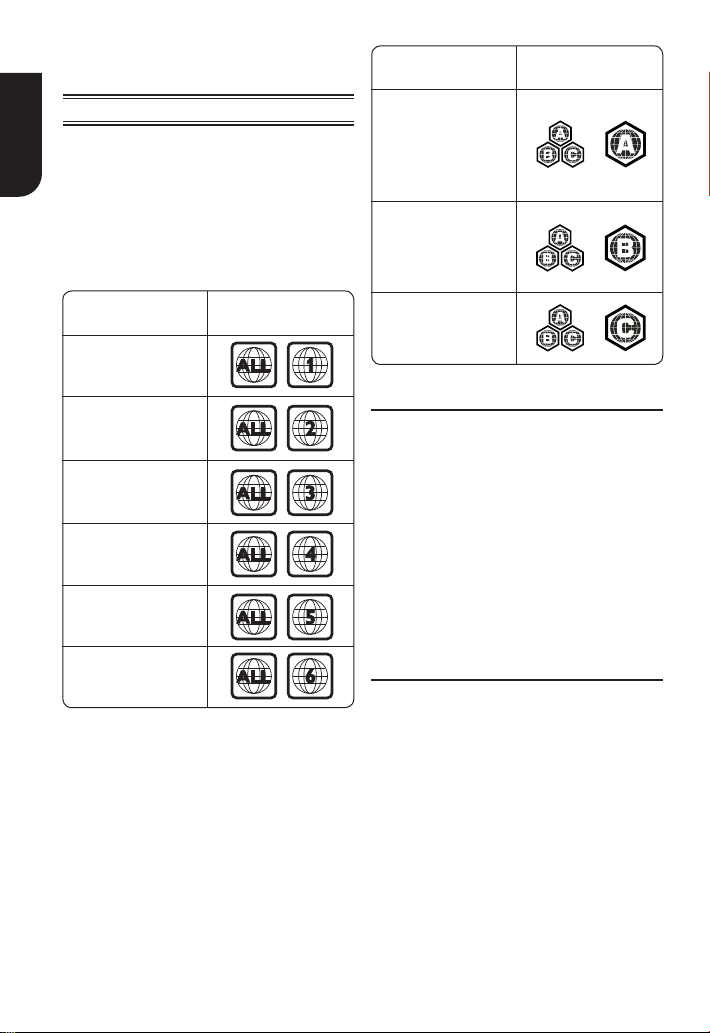
2 Votre produit
F
Codes de région
Le lecteur de Blu-ray DiscTM et les disques sont
codés par région. Ces codes régionaux doivent
correspondre pour pouvoir lire le disque. Si les
codes ne correspondent pas, le disque ne pourra
pas être lu.
Le numéro de région de ce lecteur de Blu-ray Disc
est indiqué sur son panneau arrière du Lecteur Bluray DiscTM.
Région
États-Unis et
Canada
Disques DVD
pouvant être lus
Région
Amérique du Nord,
Amérique Centrale,
Amérique du Sud,
Corée, Japon,
Taïwan, Hong Kong
et Asie du Sud-Est.
TM
Europe, Groenland,
Territoires français,
Moyen-Orient, Afrique, Australie et
Nouvelle Zélande.
Inde, Chine, Russie,
Asie centrale et du
sud.
Disques Blu-rayTM
pouvant être lus
Royaume-Uni,
Europe et Japon
Asie-pacifi que,
Taïwan, Corée
Australie,
Nouvelle-Zélande,
Amérique latine
Russie et Inde
Chine, Îles Caïques,
ïles Wallis et Futuna
6
Fonctions principales
Divertissement haute défi nition
Regardez un disque de contenu haute défi nition
avec un téléviseur HDTV (téléviseur haute
défi nition). Branchez-le au moyen d’un câble HDMI
haute vitesse. Vous pouvez profi ter d’une excellente
qualité d’image jusqu’à la résolution 1080p pour
une fréquence de 24 trames par seconde avec la
sortie à balayage progressif.
TM
BD-Live
Connectez ce lecteur au site Web des studios de
cinéma par la prise réseau local afi n d’accéder à
tous les derniers contenus (p. ex. des nouvelles
bandes-annonces et des fonctions spéciales
exclusives).
Blu-ray Disc
Application Java Blu-ray DiscTM (BD-J)
Le format BD-ROM prend en charge Java pour les
fonctions interactives. « BD-J » offre aux diff useurs
de contenu une fonctionnalité pratiquement illimitée
pour créer des titres de BD-ROM interactifs.
TM
Java
Page 7

Description du produit
Unité principale
1234567
N° Commande Fonction
1 Compartiment à disque Charge le disque dans le lecteur.
2 Capteur IR
3
4
5
6
7 Prise USB
Remarques:
• Le champ du capteur se situe dans la zone rectangulaire et les indicateurs , , sont situés dans le champ
du capteur.
• Les témoins s’éteingnent brièvement après l’allumage. Pour rallumer les témoins, touchez simplement la zone
du capteur, les témoins changent et s’allument.
Pointez la télécommande sur le capteur IR.
Ouvre ou ferme le compartiment à disques.
Arrêt de la lecture.
Lecture/Pause.
Pour mettre l’appareil sous tension (le voyant est allumé en vert)
ou en mode veille (le voyant est éteint).
Sert à brancher un lecteur fl ash USB.
1234
F
N° Commande Fonction
1 Câble d’alimentation AC Se branche sur une prise CA standard.
2 Prise COAXIAL DIGITAL
3 Prise HDMI OUT
4 Prise LAN
Sort les signaux audio numériques lorsqu’un câble coaxial numérique
est branché.
Sort les signaux vidéo/audio vers un téléviseur, moniteur ou
amplifi cateur/
Faites le branchement vers un téléviseur, moniteur ou amplifi cateur/
récepteur
Utilisez cette prise pour la connexion à un réseau avec une
connexion à haut débit permanente. Elle est réservée à une
utilisation ultérieure du BD-LiveTM, de contenu bonus, de Media
Server Search, Picasa, YouTube et MiracastTM.
récepteur
AV connecté.
AV équipé d’une entrée HDMI.
7
Page 8
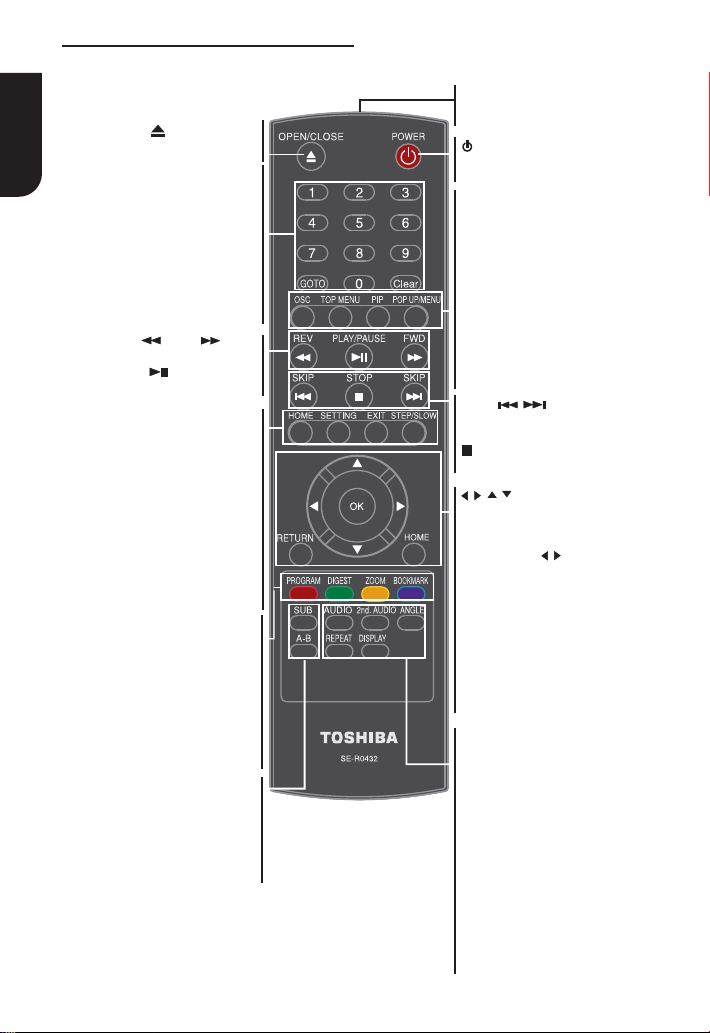
Télécommande
F
• Ouvre ou ferme le tiroir du disque
• Elles servent à entrer la piste/le
chapitre/le titre et les numéros/
mots de passe directement
• Pour atteindre un titre, un
chapitre, une piste ou un instant
• Effacer une saisie ou le signet et le
programme que vous avez définis
• Avance rapide/retour rapide
• Démarrage/suspension de la lecture
• Appuyez sur cette touche pour
• Pour accéder à l’écran de
• Pour quitter le menu actuel
• Avancez l’image trame à trame
• Faites avancer lentement durant
• Accès à la liste des programmes
• Accès aux miniatures JPEG
quelconque pendant la lecture
appuyez plusieurs fois pour
sélectionner les différents sous-
titres disponibles sur votre disque
OPEN/CLOSE
Touches numériques
REV/ FWD
PLAY/PAUSE
accéder à l’écran HOME
confi guration menu
STEP/SLOW
durant le mode de repos
la relecture normale
pendant la lecture
• Zoom avant/arrière
• Pour marquer un point
• Affichge des sous-titres,
BOOKMARK
SUB (Sous-titre)
REPEAT A-B
• Répétition de A à B
8
GOTO
de lecture
Clear
HOME
SETTING
EXIT
PROGRAM
DIGEST
ZOOM
ÉMETTEUR DE LA TÉLÉCOMMANDE
• Pointez la télécommande vers le
capteur en façade
POWER
• Pour allumer le lecteur Blu-ray
Disc™ ou le mettre en veille
OSC
• Accès au menu des commandes
à l’écran (On Screen Control)
TOP MENU
• Affiche le titre du disque pendant
la lecture
PIP (Picture in Picture)
• Active ou désactive une vidéo
secondaires (image dans l’image)
POP UP/MENU
• Affiche un menu inclus sur
de nombreux disques Blu-ray
Disc™/DVD vidéo
SKIP
/
• Saute à un chapitre/un titre/une
piste précédents/suivants
STOP
• Arrêt de la lecture
/ / /
•
Les touches de navigation/curseur
servent à se déplacer dans les
directions gauche/droite/haut/bas
•
Appuyez sur / pendant la lecture
d’images JPEG pour tourner la
photo affichée, la lecture JPEG est
suspendue
OK
•
Confirme une sélection dans un menu
RETURN
• Retour au menu précédent
HOME
• Appuyez sur cette touche pour
accéder à l’écran HOME
AUDIO
•
Pour sélectionner le flux audio,
appuyez plusieurs fois afin
sélectionner les différents flux
audio disponibles sur votre disque
2nd. AUDIO
•
Active ou désactive l’audio secondaire
de la vidéo secondaire (PIP)
ANGLE
• Change l’angle de la caméra
pendant la lecture
REPEAT
•
Sélection de divers modes de répétition
DISPLAY
• Appuyez sur cette touche pour
affi cher l’état de fonctionnement
Page 9

3 Branchements
Faites les branchements suivants pour utiliser ce
produit.
Option 1 : Connexion par routeur fi laire
Branchez le câble réseau de la prise réseau local
(LAN) du produit à une prise du réseau.
F
Connexion à un téléviseur
Branchez un câble HDMI de la prise de sortie
HDMI de ce produit à la prise d’entrée HDMI du
téléviseur.
Un câble HDMI permet de véhiculer simultanément
les signaux vidéo et audio. Si vous souhaitez utiliser
des enceintes pour téléviseur, aucune connexion
audio supplémentaire n’est à effectuer.
Câble HDMI
(non fourni)
Branchement à un amplifi cateur/récepteur numérique
Acheminez le son depuis ce lecteur vers l’autre
appareil pour améliorer la sortie audio.
Branchez un câble coaxial entre la prise COAXIAL
de ce produit et la prise COAXIAL de l’appareil.
amplifi cateur
/récepteur
numérique
Câble coaxial audio
numérique (non fourni)
Branchement à un réseau
Option 1 : Connexion par routeur fi laire
Option 2 :
• Connexion par un adaptateur Wi-Fi
point d’accès sans fi l ou un routeur (pour
modèle BDX4400KE)
• Connexion par un périphérique Wi-Fi® et
un point d’accès sans fi l ou un routeur
(pour modèle BDX5400KE)
®
et un
concentrateur ou routeur à
large bande
Câble pour réseau
local (non fourni)
Remarques:
• Ne pas brancher de câble pour téléphone modulaire à
la prise de réseau local (LAN).
• Suivez les instruc ons de confi gura on de la connexion
de votre opérateur de télécommunica on ou de votre
fournisseur de services Internet.
Option 2 :
• Connexion par un adaptateur Wi-Fi
point d’accès sans fi l ou un routeur (pour
modèle BDX4400KE)
Raccordez l’adaptateur USB Wi-Fi® de TOSHIBA à
la prise USB sur le côté droit du lecteur de Blu-ray
Disc™ et paramétrez les options du réseau sans
fi l.
Aucune connexion physique au routeur sans fi l
n’est nécessaire.
Point d’accès
sans fi l
®
Adaptateur Wi-Fi
de TOSHIBA
(non fourni)
1.
Confi gurez votre lecteur pour accéder au point
d’accès ou au routeur sans fi l.
2. La méthode de confi guration et de connexion au
réseau peut varier en fonction de l’équipement en
service et de l’environnement du réseau. Votre lecteur
de Blu-ray DiscTM est équipé d’un module sans fi l IEEE
802.11n, qui intègre également les normes 802.11a/
b/g/n. Pour les meilleures performances sans fi l, nous
recommandons l’utilisation d’un réseau Wi-Fi® certifi é
IEEE 802.11n (point d’accès ou routeur sans fi l).
®
et un
9
Page 10

Remarques:
• Un adaptateur USB Wi-Fi® est nécessaire pour une
connexion sans fi l.
• Cet appareil n’est compa ble qu’avec l’adaptateur USB
F
Wi-Fi® de TOSHIBA (nom de modèle : WLM-12EB1).
• Pour plus d’informa ons, consultez le mode d’emploi
du WLM-12EB1.
• Connexion par un périphérique Wi-Fi
point d’accès sans fi l ou un routeur (pour
modèle BDX5400KE)
Votre lecteur de Blu-ray Disc™ intègre un module
®
et une antenne. Aucune connexion physique
Wi-Fi
au routeur sans fi l n’est nécessaire.
Point d’accès
sans fi l
1. Confi gurez votre lecteur pour accéder au point
d’accès ou au routeur sans fi l.
2. La méthode de confi guration et de connexion au
réseau peut varier en fonction de l’équipement
en service et de l’environnement du réseau. Votre
lecteur de Blu-ray DiscTM est équipé d’un module
sans fi l IEEE 802.11n, qui intègre également
les normes 802.11a/b/g/n. Pour les meilleures
performances sans fi l, nous recommandons
l’utilisation d’un réseau Wi-Fi® certifi é IEEE
802.11n (point d’accès ou routeur sans fi l).
Remarques:
• Vous devez u liser un boî er de partage IP sans
fi l prenant en charge les normes IEEE 802.11a/b/
g/n. (n est conseillé pour garan r la stabilité de
fonc onnement du réseau sans fi l).
• Un réseau local sans fi l, par nature, peut entraîner
des interférences, selon les condi ons d’u lisa on
(rendement du point d’accès, distance, obstacles,
interférences causées par d’autres disposi fs à
radiofréquence, etc.).
• Réglez le boî er de partage IP sans fi l sur le mode
Infrastructure. Le mode Ad-hoc n’est pas pris en
charge.
• Lors de l’entrée de la clé de sécurité pour le point
d’accès (boî er de partage IP), seules les modalités
suivantes sont prises en charge.
1. Mode d’authen fi ca on : WPAPSK, WPA2PSK
2. Type de chiff rement : WEP, TKIP, AES
Connexion d’un périphérique USB
La prise USB accepte une lecteur fl ash USB,
adaptateur USB Wi-Fi® TOSHIBA (Nom de modèle :
WLM-12EB1) et un hub USB 4 ports.
Un lecteur fl ash USB fournit une mémoire
supplémentaire qui permet la mise à niveau du
logiciel et de profi ter des contenus bonus BD-Live
®
Vous pouvez également lire les fi chiers MP3/JPEG/
et un
MPEG4/DivX
®
stockés dans la lecteur fl ash USB.
lecteur fl ash USB
Branchez la lecteur fl ash USB ou l’adaptateur USB
®
TOSHIBA sur la prise USB de ce produit.
Wi-Fi
Remarques:
•
Pour profi ter du contenu bonus BD-LiveTM, u lisez un
lecteur fl ash USB de 1 Go ou plus comme stockage local.
• Avec certains disques Blu-rayTM u lisant la fonc on
BD-LiveTM, vous pouvez devoir brancher la lecteur fl ash
USB avant de charger le disque. Autrement, le disque
peut ne pas être lu.
• TOSHIBA ne garan t pas la compa bilité à 100% avec
tous les lecteurs fl ash USB.
• Un concentrateur USB est u lisé en cas d’u lisa on
conjointe d’une lecteur fl ash USB et d’un adaptateur
USB Wi-Fi® de TOSHIBA.
Connexion de l’alimentation
Branchez le câble secteur sur la prise murale.
• Le produit est prêt à être confi guré pour
l’utilisation.
Remarques :
• Avant de brancher le cordon secteur, vérifi ez que vous
avez terminé toutes les autres connexions.
• Risques d’endommagement du produit! Vérifi ez que
la tension du secteur correspond à la tension imprimée
au dos de l’appareil.
• La plaque signalé que est au dos de l’appareil.
TM
.
10
Page 11

4 Préparation
Suivez toujours les instructions de ce chapitre dans
l’ordre.
Remarque :
- L’u lisa on de commandes, de réglages ou l’exécu on
de procédures autres que celles spécifi ées ici peut
entraîner une exposi on dangereuse à un rayonnement
ou une autre opéra on risquée.
Confi guration du lecteur
Trouver l’entrée d’affi chage appropriée
1. Appuyez sur
2. Allumez le téléviseur puis sélectionnez l’entrée
vidéo appropriée (reportez-vous au mode
d’emploi du téléviseur pour savoir comment
sélectionner la bonne entrée).
pour allumer ce produit.
F
Préparez la télécommande
1. Ouvrez le compartiment des piles.
2. Insérez deux piles de format AAA, en respectant
la polarité (+/-) correcte qui est indiquée.
3. Fermez le compartiment des piles.
Remarques :
- Re rez les piles si vous prévoyez de ne pas u liser la
télécommande pendant une longue période.
- Ne mélangez pas les piles usées et neuves ou de types
diff érents.
- Risque d’explosion ! Gardez les piles à distance de la
chaleur, du soleil ou du feu. Ne jetez jamais les piles au
feu.
• Les plages de fonctionnement maximum
de l’appareil sont.
- Ligne de visée : environ 7 m
- De chaque côté de l’axe central : environ 5 m à
30°
- Au-dessus : environ 5 m à 30°
- En dessous : environ 5 m à 30°
Réglage initial
Lorsque vous allumez cet appareil pour la première
fois ou si vous restaurez tous les paramètres aux
valeurs d’usine par défaut, le système vous invite à
effectuer un réglage rapide.
1. Suivez les instructions à l’écran pour personnaliser
les paramètres suivants à votre convenance:
Langue d’affi chage
Résolution
Format d’affi chage
2. Après le réglage, appuyez sur OK pour valider et
quitter l’application de réglage.
Utilisation du menu RÉGLAGE
1. Appuyez sur la touche SETTING pour affi cher
l’écran de confi guration en mode arrêt ou lecture
sans disque.
Utilisation du menu HOME
1. Appuyez sur la touche HOME pour affi cher
l’écran d’accueil en mode arrêt ou lecture sans
disque.
5 m
7 m
5 m
11
Page 12

5 Lecture
Fonctions de lecture
F
Lecture de base
1. Appuyez sur
votre lecteur Blu-ray Disc
2. Allumez le téléviseur, puis sélectionnez sur le
téléviseur le réglage d’entrée qui correspond à
la méthode de connexion que vous avez choisie
pour brancher votre lecteur.
3. Appuyez sur
du disque.
4. Placez un disque sur le tiroir du disque avec son
étiquette vers le haut puis appuyez sur
CLOSE pour faire rentrer le tiroir du disque et le
fermer.
La durée du chargement du disque dépend de
son type, le chargement d’un Blu-ray Disc
un peu plus long.
5. Après avoir chargé un disque, la lecture démarre
automatiquement.
6. Si un menu Blu-ray Disc
utilisez les touches de curseur pour sélectionner
PLAY. Appuyez sur OK pour confi rmer .
7.
Pour éjecter le disque, appuyez sur OPEN/CLOSE.
Suspension de la lecture
1. Appuyez sur pour suspendre la lecture. Le
son sera coupé.
2. Appuyez sur pour reprendre la lecture.
Image fi xe désactivée
Appuyez sur pour continuer la lecture dans le
mode image fi xe désactivée.
Arrêt de la lecture
1. Appuyez une fois sur la touche
passer en mode reprise, l’écran du téléviseur
affi che le logo de reprise.
Appuyez sur
partir du point où elle a été arrêtée.
2. Appuyez sur
arrêter complètement la lecture et l’écran de
confi guration s’affi che.
Utilisez
appuyez sur OK pour lancer la lecture depuis le
début du disque.
Les disques Blu-ray
fonction de reprise.
Avance rapide et retour rapide
1. Appuyez sur
le disque. La vitesse d’avance rapide change en
fonction du nombre de pressions sur la touche.
2. Appuyez sur
le disque. La vitesse de retour rapide varie en
fonction du nombre de pressions sur la touche.
La vitesse augmente selon la séquence suivante:
2X, 4X, 8X, 16X, 32X.
3. Appuyez sur
12
en façade ou sur la télécommande,
TM
s’allume.
OPEN/CLOSE pour ouvrir le tiroir
TM
ou DVD s’affi che,
pour reprendre la lecture à
STOP deux fois de suite pour
/ pour sélectionner BD/DVD et
TM
ne supportent pas tous la
pour avancer rapidement dans
pour reculer rapidement dans
pour reprendre la lecture.
OPEN/
TM
est
STOP pour
Recherche instantanée et lecture instantanée
1. Pendant la lecture, enfoncez et maintenez la
touche pour sauter 30 secondes en avant.
2. Pendant la lecture, enfoncez et maintenez la
touche , vous pourrez lire instantanément
les 10 dernières secondes.
Précédent et suivant
1.
Pendant la lecture, appuyez sur la touche pour
revenir au chapitre ou à la piste précédents. Chaque
appui sur cette touche vous permet de sauter un
chapitre ou une piste jusqu’au début du disque.
2. Une pression sur la touche pendant la lecture
vous permet de faire passer la lecture au chapitre
ou à la piste suivants.
Avance ralentie
1. Appuyez sur STEP/SLOW pendant la lecture
normale. La vitesse d’avance lente est 1/16 par
défaut.
2. Pour modifi er la vitesse d’avance lente, appuyez
plusieurs fois sur STEP/SLOW , la vitesse d’avance
lente changera selon la séquence suivante: 1/16,
1/8, 1/4, 1/2, normale.
3. Pour quitter le mode de ralenti et revenir à la
lecture normale, appuyez sur .
Une image en avant
Utilisez cette fonction pour profi ter de la vidéo
image par image.
1. Appuyez sur
pour passer en mode pause.
2. Appuyez plusieurs fois sur STEP/SLOW pour
avancer image par image.
3. Appuyez sur pour reprendre la lecture.
pendant la lecture normale
Paramètres de lecture avancés
GOTO
Pendant la lecture, appuyez sur le bouton GOTO pour
changer de Titre, de Chapitre ou de Heure de lecture.
Appuyez sur les touches / et OK de la télécommande
pour choisir le Titre, le Chapitre ou l’Heure. Appuyez
ensuite sur les boutons numériques ou / puis
appuyez sur OK. La lecture sautera jusqu’au moment
souhaité.
Pour effectuer une recherche temporelle, appuyez
sur / pour sélectionner la recherche temporelle de
chapitre ou de titre.
TOP MENU
Vous pouvez appuyer sur cette touche à n’importe
quel moment pour faire apparaître le menu du Bluray DiscTM ou du disque vidéo DVD.
POP UP/MENU
Pendant la lecture du Blu-ray Disc
POP UP/MENU pour affi cher le titre du disque. La
lecture ne sera pas interrompue même si le menu
est à l’écran.
TM
, appuyez sur
Page 13

RETURN
Appuyez sur cette touche pour revenir au menu
précédent dans le menu SETTING tel que Informations
sur la External Memory, Contrôle parental, etc.
PROGRAM
Pendant la lecture de DVD/CD, vous pouvez
appuyer sur ce bouton pour éditer la séquence de
la liste de lecture.
DIGEST
Pendant la lecture d’un disque JPEG, appuyez sur
DIGEST pour affi cher une page comportant 12
miniatures d’images.
- Utilisez
Appuyez sur OK pour visionner l’image choisie en
- Appuyez sur / pour affi cher les écrans de
ZOOM
Appuyez plusieurs fois sur le bouton ZOOM pour zoomer
en avant/arrière pendant la lecture de la vidéo.
Mode zoom: Zoom 2x -> Zoom 3x -> Zoom 4x ->
Zoom 1/2 -> Zoom 1/3 -> Zoom 1/4.
BOOKMARK
Pendant la lecture, appuyez sur la touche BOOKMARK
pour ajouter le signet, enfoncez-la et maintenez-la
quelques secondes pour affi cher à l’écran la liste des
signets déjà ajoutés, vous pouvez alors appuyer sur la
touche OK pour sélectionner le signet ou sur la touche
CLEAR pour le supprimer.
SUB
Appuyez plusieurs fois sur cette touche, l’écran
affi che “X/XX XXX” ou “Off”. Le “X” indique le
numéro actuel de cette langue; “XX” indique le
nombre total de langues; “XXX” indique la langue.
Le nombre de langues disponibles dépend du
disque.
AUDIO
Appuyez sur la touche AUDIO de la télécommande
pour sélectionner les fl ux audio disponibles sur le
disque Blu-rayTM ou DVD.
L’écran affi che:
AUDIO: X / XX XXX XXXX
“X” - Le numéro du fl ux audio en cours
“XX” - Le nombre total de fl ux audio
“XXX” - Langue audio
“XXXX” - Technologie audio
ANGLE
Pendant la lecture, appuyez sur ce bouton pour changer
l’angle de l’image. L’écran affi chera “Angle X/X”, le
premier “X” étant le numéro actuel de l’angle, et le
deuxième indiquant le nombre total d’angles.
Les Blu-ray
plusieurs angles. L’écran effectue la modifi cation en
environ 5 secondes.
/ / / pour sélectionner une image.
plein écran, les images suivantes seront affi chées
automatiquement en séquence.
miniatures précédents ou suivants.
TM
et les DVD ne disposent pas tous de
PIP
Certains disques Blu-ray™ sont dotés d’une fonction
PIP qui vous permet d’affi cher une image secondaire
sur l’image principale. Vous pouvez appeler l’image
secondaire en appuyant sur la touche PIP lorsque
la scène contient l’image secondaire. Reportezvous à la notice accompagnant le disque pour les
instructions de lecture.
1. Activez la vidéo secondaire en appuyant sur la
2. Appuyez sur 2nd. AUDIO pour activer le son de
Afi n d’entendre l’audio secondaire, la fonction
3. Appuyez sur le bouton PIP une nouvelle fois
Cette fonction n’est pas disponible lorsque la vidéo
primaire est lue en mode Recherche, Ralenti, Image
par image, Avance/Retour rapide.
Pour écouter l’audio secondaire, la sortie audio
numérique doit être réglée sur « Flux binaire »,
«Réencodage» ou «PCM». Sinon, seul l’audio
principal peut être entendu.
Remarques :
- Les disques Blu-rayTM ne supportent pas tous ce e fonc on.
- PIP haute défi ni on (vidéo secondaire) non pris en charge.
REPEAT
Appuyez plusieurs fois sur REPEAT pour sélectionner
différents modes de répétition.
Blu-ray Disc
DVD: Répétition d’un chapitre, d’un titre et Tout.
CD-DA/JPEG/MP3: Répétition d’une piste, et Tout
répéter.
A-B
Pour lire une certaine section d’une vidéo ou d’une
chanson, appuyez sur le bouton A-B pour défi nir le
point de départ. Ensuite, appuyez une nouvelle fois
sur le bouton A-B pour défi nir le point de fi n. La
section sélectionnée sera lue en boucle.
Appuyez sur le bouton A-B une troisième fois pour
annuler cette fonction. Le point de fi n ne peut
pas être défi ni avant que 5 secondes ne se soient
écoulées à partir du point de départ.
Les disques Blu-ray
répétition A-B.
DISPLAY
Appuyez sur cette touche pour que l’écran affi che des
informations sur le disque : Numéro de titre/chapitre/
touche PIP.
l’image secondaire (PIP).
PIP doit être activée sur le disque.
pour désactiver la vidéo secondaire.
Vidéo principale
Vidéo secondaire
avec audio
secondaire
TM
: Répétition du chapitre et du titre.
TM
ne supportent pas tous la
F
13
Page 14

piste, Temps écoulé, Mode, Audio, Angle, et Langues
des sous-titres. Appuyez à nouveau sur cette touche
pour effacer l’affi chage des informations.
OSC
F
Appuyez sur OSC pour accéder au menu des
commandes à l’écran (On Screen Control) pendant
la lecture. Dans ce menu, vous pouvez exécuter des
commandes en rapport avec la lecture.
Les commandes à l’écran contiennent les éléments
suivants:
[Titre]: Le titre de la lecture en cours/le total des
titres. Sélectionnez le titre à lire souhaité.
[Chapitre]: Le chapitre de la lecture en cours/le total
des chapitres. Sélectionnez le chapitre à lire souhaité.
[Heure]: Affi chez le temps de lecture restant/écoulé
d’un titre/chapitre. Utilisez
lecture écoulé d’un titre, le temps de lecture restant
d’un titre, le temps de lecture écoulé d’un chapitre, le
temps de lecture restant d’un chapitre.
[Mode]: Sélectionnez le mode de lecture entre
mélange, aléatoire et normale.
[Audio]: La langue de la bande sonore du Blu-
TM
ray Disc
/DVD. Utilisez / pour affi cher l’audio
disponible sur le disque et sélectionner le type audio
de votre choix.
[Angle]: L’angle de vue de la lecture en cours/le total
des angles. Utilisez
vue souhaité.
[Sous-titrage]: Les sous-titres de la lecture en
cours. Utilisez
disponible dans le disque et sélectionner le type de
sous-titres souhaité ou les désactiver.
Remarque :
- En fonc on des diff érents disques, diff érents sous- tres
sont disponibles. En
Europe centrale
Cyrillique
La n I
Grec
Turc
Hébreu
[Style du sous-titrage]: Lorsque vous lisez le Blu-
TM
ray Disc
ou le DVD et que vous avez des sous-titres
externes, vous les verrez dans le menu OSC.
[Vidéo secondaire]: Pour activer/désactiver le
signal vidéo secondaire (in scrutation d’une deuxième
image dans une vidéo).
[Audio secondaire]: Pour activer/désactiver le
signal audio secondaire (incrustation d’un deuxième
signal audio dans un son).
[Taux de débit binaire]: Utilisez
le débit binaire de l’audio ou de la vidéo.
[Image fi xe Off]: Désactive la fonction image fi xe.
Avec certains disques Blu-ray Disc™ ou DVD, une
image vidéo donnée sera fi gée comme une image
fi xe pendant le processus de lecture pour procurer à
l’utilisateur une meilleure vision de cette image. Pour
poursuivre la lecture, sélectionnez Im. fi xe désact.
[Recherche instantanée]: Saut instantané de 30
secondes en avant.
[Répétition instantanée]: Relit les 10 dernières
secondes.
/ pour voir: le temps de
/ pour sélectionner l’angle de
/ pour affi cher les sous-titres
/ pour choisir
14
Conseil:
- Le fonc onnement spécifi que de chaque élément
varie en fonc on des disques. Et certains éléments ne
sont disponibles que lorsque le disque peut être pris
en charge.
-
Le fi chier des sous- tres DivX® (.sub) doit porter
le même nom que le fi chier du fi lm (.avi) et doit
se trouver dans le même dossier (p. ex. dossier A
: abc.avi et abc.sub)
Lecture de fi chiers MP3/JPEG/MPEG4/
®
DivX
Vous pouvez écouter des fi chiers MP3/JPEG/MPEG4/
DivX® ayant été enregistrés sur un disque ou une
lecteur fl ash USB sur le lecteur de Blu-ray Disc™.
1. Chargez un disque ou insérez une lecteur fl ash
USB contenant des fi chiers MP3/JPEG/MPEG4/DivX®.
2. Sur l’écran de confi guration, appuyez sur /
pour sélectionner Vidéo, Musique ou Photo puis
sur OK.
Le menu Médiathèque s’affi che à l’écran. Par ex.
3. Appuyez sur
données ou USB1 puis sur OK.
4. Appuyez sur / pour sélectionner un fi chier
(ou un dossier) puis sur OK ou pour lancer
la lecture.
La sélection doit correspondre à celle sur l’écran
de confi guration. (Si vous avez sélectionné
Vidéo sur l’écran de confi guration, vous devez
également sélectionner Vidéo à ce niveau)
Remarque :
- Tous les formats de média ne sont pas pris en
charge.
/ pour sélectionner Disque de
Filigrane
Ce produit utilise la technologie Cinavia pour limiter
l’utilisation de reproductions illégales de certains
fi lms et vidéos disponibles dans le commerce et de
leur bande sonore. Lorsqu’une utilisation illégale ou
une reproduction interdite est détectée, un message
s’affi che et la lecture ou la reproduction s’interrompt.
De plus amples informations sur la technologie
Cinavia sont disponibles auprès du Centre
d’information des consommateurs en ligne de
Cinavia sur le site http://www.cinavia.com.
Pour obtenir des informations supplémentaires par
courrier sur Cinavia, envoyez votre demande avec
votre adresse au : Centre Cinavia d’information des
consommateurs, P.O. Box 86851, San Diego, CA,
92138, États-Unis.
Page 15

6 Personnalisation
Cette section décrit les diverses options de réglage
de ce lecteur de Blu-ray DiscTM.
Si l’option de confi guration est grisée, le paramètre
ne peut pas être modifi é en l’état actuel.
1. Appuyez sur la touche SETTING en mode arrêt
pour affi cher l’écran de confi guration.
2. Appuyez sur OK pour accéder au menu
Réglage.
3. Utilisez
4. Appuyez sur ou sur la touche RETURN pour
Audio
1. Dans le menu Réglage, utilisez / pour
2. Appuyez sur / pour sélectionner une option
3. Utilisez / pour le réglage audio voulu et
4. Appuyez sur ou sur la touche RETURN pour
[SPDIF]
Lorsque vous connectez un système audio à la prise
de sortie COAXIAL DIGITAL, les options disponibles
sont les suivantes:
{Flux binaire} - Sélectionne la sortie Flux binaire
si SPDIF (Coaxial) IN de votre récepteur prend en
charge les signaux audio Dolby ou DTS ou PCM.
{PCM} - Sélectionne la sortie PCM si SPDIF
(Coaxial) IN de votre récepteur prend en charge
uniquement les signaux audio en stéréo PCM.
{Réencodage} - Sélectionne la sortie de
Réencodage si SPDIF (Coaxial) IN de votre
récepteur prend en charge le format Dolby ou DTS
et que vous voulez écouter à la fois le son PIP et le
son cinéma sur une vidéo Blu-ray™.
{Off} - Aucun son ne sera diffusé par la prise de
sortie COAXIAL DIGITAL.
/ pour sélectionner une option et
appuyez sur OK.
revenir au menu précédent.
sélectionner Audio et appuyez sur OK.
puis sur OK.
appuyez sur OK.
revenir au menu précédent.
[HDMI]
Si vous avez connecté un périphérique HDMI à la
prise HDMI OUT, les options disponibles sont les
suivantes:
{Flux binaire} - Sélectionne la sortie Flux binaire
si HDMI IN de votre récepteur prend en charge les
signaux audio Dolby ou DTS ou PCM.
{PCM} - Sélectionne la sortie PCM si HDMI IN de
votre récepteur prend en charge uniquement les
signaux audio PCM.
{Réencodage} - Sélectionne la sortie de
Réencodage si HDMI IN de votre récepteur prend
en charge le format Dolby ou DTS et que vous
voulez écouter à la fois le son PIP et le son cinéma
sur une vidéo Blu-ray™.
{Off} - Aucun son ne sera diffusé par la prise
HDMI OUT.
[Sous-échant.]
Sélection de la fréquence d’échantillonnage du signal
audio numérique. (Coaxial uniquement)
{48k} - Pour des disques enregistrés avec la
fréquence d’échantillonnage de 48 kHz.
{96k} - Pour des disques enregistrés avec la
fréquence d’échantillonnage de 96 kHz.
{192k} - Pour des disques enregistrés avec la
fréquence d’échantillonnage de 192 kHz.
[Dolby DRC]
Sélectionnez le mode Commande de plage
dynamique qui permet d’écouter un fi lm à bas
volume sans perdre la clarté du son.
{Off} - Compression de plage non dynamique.
{On} - Compression de plage dynamique.
{Auto}
- Ajuste la DRC en fonction de l’entrée audio.
Le réglage Auto prend effet en mode Dolby TrueHD.
[Mixage réducteur]
Permet la réduction d’un mixage multicanal audio
en un nombre moindre de canaux.
{Stéréo} - Réduit à deux canaux stéréo le mixage
multicanal audio. À sélectionner lorsque le lecteur
de Blu-ray Disc™ est connecté à un équipement qui
ne prend pas en charge la fonction ambiophonique
virtuelle telle que Dolby Pro Logic.
{Lt/Rt} - Réduit en stéréo compatible avec
l’environnement le mixage multicanal audio. À
sélectionner lorsque le lecteur de Blu-ray Disc™ est
connecté à un équipement prenant en charge la
fonction ambiophonique virtuelle telle que Dolby
Pro Logic.
Système
1. Dans le menu Réglage, utilisez / pour
sélectionner Système et appuyez sur OK.
2. Appuyez sur / pour sélectionner une option
puis sur OK.
3. Appuyez sur ou sur la touche RETURN pour
revenir au menu précédent.
[Économiseur d’écran]
Activez ou désactivez le mode Économiseur d’écran.
Il vous permettra de protéger votre écran de téléviseur.
15
F
Page 16

{On} - Active l’économiseur d’écran après environ
5 minutes sans opération.
- Le lecteur de Blu-ray Disc
veille en l’absence d’opération pendant environ 20
F
minutes après l’activation de l’écran de veille.
{Off} - Désactive le mode économiseur d’écran.
Le lecteur de Blu-ray DiscTM ne passe pas
automatiquement en mode veille.
[Lecteur auto des disques]
Active ou désactive le mode de commutation de
mise à niveau automatique du disque.
{On} - La lecture du disque démarre
automatiquement après le chargement.
{Off} - Désactive le mode de lecture automatique
du disque.
[CEC]
Ce lecteur intègre REGZA-LINK, qui utilise le protocole
HDMI CEC (Consumer Electronics Control). Vous
pouvez utiliser une télécommande unique pour
commander tous les appareils compatibles REGZALINK qui sont branchés par des connecteurs HDMI.
{On} - Active les fonctions REGZA-LINK.
- Si CEC est actif, pendant la veille du téléviseur avec
le lecteur Blu-ray DiscTM en marche, une pression
sur SETTING, PLAY/PAUSE allume le téléviseur.
Lorsque vous éteignez le téléviseur, l’appareil se met
automatiquement hors tension.
{
Off} -
Désactive les fonctions REGZA-LINK.
[Charger par défaut]
Réinitialise tous les réglages du lecteur de Blu-ray
DiscTM à leurs valeurs par défaut initiales.
- Suivez l’instruction à l’écran du téléviseur pour
confi rmer l’opération de confi guration par défaut.
[Désactiver le réglage]
Pour appliquer la désactivation, débranchez le
lecteur après avoir utilisé la désactivation.
[Mise à jour]
Cette option vous permet de mettre à jour le
logiciel de votre produit par le biais d’un Disque,
d’un support de Stockage USB ou du Réseau.
[External Memory]
La mémoire externe est utilisée avec la fonction
TM
. Lorsque vous branchez une lecteur fl ash
BD-Live
USB d’au moins 1 Go d’espace libre pour utiliser la
fonction BD-LiveTM, le système Blu-ray DiscTM crée
un répertoire nommé BUDA automatiquement.
Les Informations Média sur le support affi cheront
la taille disponible.
- Appuyez sur OK pour sélectionner « Fmt buda »,
les données dans le dossier BUDA seront effacées.
®
VOD DRM]
[Divx
®
DivX
VOD DRM désigne la Gestion des droits
numériques de la Vidéo à la demande DivX
®
DivX
est le nom d’un nouveau codec vidéo
TM
passera en mode
révolutionnaire basé sur la nouvelle norme de
compression MPEG-4 pour la vidéo. Vous pourrez
lire des fi lms DivX
Vous ne pouvez lire que les vidéos DivX
achetées avec le code d’enregistrement DivX
ce produit. Sélectionnez l’option DivX
vous pouvez y trouver le code d’enregistrement de
ce produit.
Pour plus d’informations, rendez-vous sur http://
www.divx.com/vod.
®
avec ce lecteur.
®
louées ou
®
®
VOD DRM,
de
Réseau
1. Dans le menu Réglage, utilisez / pour
sélectionner Réseau et appuyez sur OK.
2. Appuyez sur / pour sélectionner une option
puis sur OK.
3. Appuyez sur ou sur la touche RETURN pour
revenir au menu précédent.
[Connexion internet]
Pour Activer/Désactiver la connexion à Internet.
[Interface]
Permet de choisir le mode de connexion du réseau,
Ethernet ou Sans fi l.
[Test de la connexion]
Lorsque l’option Test de connexion est sélectionnée,
le lecteur tente de communiquer avec votre réseau
privé et si la communication est établie, avec une
adresse Internet reconnue. Si les deux tentatives
réussissent, cela signifi e que la connexion à votre
réseau est opérationnelle. Si le lecteur parvient à se
connecter à votre réseau privé mais pas à l’adresse
Internet reconnue, votre service Internet peut être
interrompu ou votre pare-feu de sécurité peut
bloquer l’accès du lecteur à Internet.
[Confi guration IP]
{Auto} - Obtient automatiquement les
informations du réseau.
{Manuel} - Confi guration manuelle des
informations du réseau.
[Wi-Fi Direct
Vous permet de confi gurer un réseau sans fi l
sécurisé entre le lecteur de Blu-ray DiscTM et un
appareil compatible Wi-Fi DirectTM (par exemple un
smartphone) sans utiliser de point d’accès (pour
modèle BDX5400KE uniquement).
{Activer} - Active la fonctionnalité Wi-Fi DirectTM.
{Désactiver} - Désactive la fonctionnalité Wi-Fi
DirectTM.
[Wi-Fi Direct
Pour rechercher et se connecter à un appareil
compatible a Wi-Fi DirectTM, par exemple un
smartphone (modèle BDX5400KE uniquement).
®
[Informations]
.
Affi che toutes les informations du réseau.
TM
]
TM
Setting]
16
Page 17

[Connexion BD-Live]
{Permise} -
autoriser le disque à télécharger automatiquement
toutes les informations du réseau désigné.
{Partiellement permise} - Pendant la lecture
d’un disque BD-Live
télécharger automatiquement une partie des
informations du réseau désigné.
{Interdite} - Désactive le téléchargement des
informations du réseau.
[Media Server Search]
La fonction Media Server Search vous permet
de créer un réseau interopérable avec d’autres
périphériques pour le partage de ressources basé
sur un réseau.
Voir Media Server Search en page 19 pour plus
de détails
Pendant la lecture d’un disque BD-LiveTM,
TM
, autorise le disque à
Langue
1. Dans le menu Réglage, utilisez / pour
sélectionner Langue et appuyez sur OK.
2. Appuyez sur / pour sélectionner une option
puis sur OK.
3. Utilisez / pour sélectionner la langue de votre choix.
4. Appuyez sur ou sur la touche RETURN pour
revenir au menu précédent.
[Affi chage]
Permet de sélectionner la langue d’affi chage des
menus à l’écran.
[Menu]
Permet de sélectionne la langue des menus du disque.
[Audio]
Permet de sélectionner la langue que vous voulez écouter.
[Sous-titrage]
Permet de sélectionner la langue de sous-titrage
de votre choix.
[Contrôle parental]
Limite l’accès aux disques qui ne conviennent
pas pour les enfants. Ces disques doivent être
enregistrés avec un classement.
1. Utilisez les touches numériques pour entrer le
mot de passe.
2.
Sélectionnez un classement, puis appuyez sur OK.
Sigles Description
1 [ENFANTS] Sans danger pour les enfants
2 [G]
3 [PG] Accord parental
4 [PG-13] Accord parental pour les enfants
5 [PG-R] Accord parental souhaitable
6 [R] Peut heurter la sensibilité
7 [NC-17] Interdit aux moins de 17 ans
8 [ADULTES] Réservé aux adultes
Remarques:
- Les disques dont le classement fi gure au-dessus du niveau
défi ni dans [Contrôle parental] requièrent un mot de passe.
- Les classements dépendent des pays. Sélec onnez “Off ”
pour autoriser la lecture de tous les disques.
Tout public sous la direction d’un adulte
de moins de 13 ans
Informations
1. Dans le menu Réglage, utilisez / pour
sélectionner Informations
2. La version actuelle du logiciel, l’adresse MAC et
Netfl ix ESN seront affi chés.
3. Appuyez sur ou sur la touche RETURN pour
revenir au menu précédent.
et appuyez sur OK.
F
Sécurité
1. Dans le menu Réglage, utilisez / pour
sélectionner Sécurité et appuyez sur OK.
2. Appuyez sur / pour sélectionner une option
puis sur OK.
3. Appuyez sur ou sur la touche RETURN pour
revenir au menu précédent.
[Modifi er le mot de passe]
Suivez les instructions sur l’écran du téléviseur pour
changer le mot de passe pour les disques bloqués
et lire des disques/DVD Blu-ray
1. Utilisez les touches numériques pour saisir
l’ancien mot de passe à quatre chiffres. Le mot
de passe par défaut est “0000”.
2. Entrez le nouveau mot de passe.
3. Entrez-le à nouveau pour le confi rmer.
Si vous avez oublié votre mot de passe, vous pouvez
annuler votre mot de passe actuel en saisissant le
mot de passe par défaut.
TM
à accès restreint.
Lecture
1. Dans le menu Réglage, utilisez / pour
sélectionner Lecture et appuyez sur OK.
2. Appuyez sur / pour sélectionner une option
puis sur OK.
3. Utilisez / pour sélectionner On/Off et appuyez
sur OK pour valider.
4. Appuyez sur ou sur la touche RETURN pour
revenir au menu précédent.
[Marquage de l’angle]
Certains disques Blu-rayTM/DVD contiennent des
scènes enregistrées sous plusieurs angles, qui vous
permettent de profi ter des vidéos selon les angles
de votre choix, le repère d’angle est alors affi ché
seulement lorsque le disque Blu-ray DiscTM/DVD
contient plusieurs angles et si Marquage de l’angle
est réglé sur ON.
{On} - Affi che le marquage de l’angle.
{Off} - Masque le marquage de l’angle.
17
Page 18

[Marquage lsl]
Le mode Image dans l’image (PIP) affi che
simultanément deux images sur l’écran du téléviseur ,
l’image plein écran est appelée Image principale et
F
le petit encart d’image s’appelle l’image secondaire.
Le Marquage lsl est affi ché quand le mode PIP et le
Marquage lsl sont réglés sur ON.
{On} - Affi che le Marquage lsl.
{Off} - Masque le Marquage lsl.
[Marquage de l’audio secon]
{On} - Affi che le Marquage de l’audio secon.
{Off}
-
Masque le Marquage de l’audio secon.
[Dernier en mémoire]
Si vous ouvrez le tiroir du disque ou mettez ce
lecteur Blu-ray Disc
normale, le lecteur Blu-ray Disc
le point de fi n de la lecture puis reprendre alors la
prochaine lecture au point mémorisé.
{On} - Active la fonction Dernier en mémoire.
{Off}
-
Désactive la fonction Dernier en mémoire.
Remarque:
- Les disques Blu-ray
fonc on.
TM
en veille pendant la lecture
TM
ne supportent pas tous ce e
TM
peut mémoriser
Affi chage
1. Dans le menu Réglage, utilisez / pour
sélectionner Affi chage et appuyez sur OK.
2. Appuyez sur / pour sélectionner une option
puis sur OK.
3. Utilisez / pour sélectionner l’option voulue et
appuyez sur OK pour valider.
4. Appuyez sur ou sur la touche RETURN pour
revenir au menu précédent.
[Écran du téléviseur]
Sélectionnez le format d’écran en fonction de l’aspect
de l’image que vous voulez sur le téléviseur.
{16:9 Plein écran} - Pour un disque avec un
rapport hauteur/largeur de 4:3, la vidéo de sortie
est étirée en plein écran 16:9.
{16:9 Normal} - Pour un disque avec un rapport
hauteur/largeur de 4:3, la vidéo de sortie est
redimensionnée verticalement pour correspondre à
ce qui sera vu à l’écran.
{4:3 Recadrage} - Pour un téléviseur standard,
affi che une image large sur tout l’écran et découpe
les parties superfl ues portions.
{4:3 Panoramique} - Pour un téléviseur standard,
affi che une image large avec deux bordures noires
en haut et en bas de l’écran 4:3.
[Résolution]
Sélectionne une résolution de sortie vidéo compatible
avec les capacités d’affi chage de votre téléviseur.
{Auto} - Sélectionne la résolution la plus
appropriée en fonction du téléviseur.
{480i/576i, 480p/576p, 720p, 1080i, 1080p}
- Sélectionne le paramètre de résolution vidéo le
plus adapté au téléviseur. Consultez le manuel de
votre téléviseur pour plus de détails.
18
[Espace chromatique]
Sélectionne un espace colorimétrique prédéfi ni
pour l’image.
{RVB} - Sélectionne l’espace colorimétrique RVB.
{YCbCr} {YCbCr422} - Sélectionne l’espace colorimétrique
YCbCr422.
{RVB complet} - Sélectionne l’espace
colorimétrique RVB complet.
[HDMI Couleur profonde]
Cette fonctionnalité n’est disponible que lorsque
l’écran est connecté par un câble HDMI, et s’il prend
en charge la fonctionnalité Couleur profonde.
{On} - Active l’option HDMI Couleur profonde.
{Off} - Désactive l’option HDMI Couleur
profonde.
Sélectionne l’espace colorimétrique YCbCr.
[HDMI 1080/24p]
{On} - Active le réglage de résolution vidéo
1080/24p.
{Off} - Désactive le réglage de résolution vidéo
1080/24p.
À propos de HDMI 1080/24p :
Si vous voulez une sor e 1080/24p, il faut respecter 3
condi ons:
1. Le téléviseur supporte l’affi chage 1080/24p;
2. L’op on 1080/24p est choisie dans le menu de
confi gura on du lecteur ;
3. Le média doit être une vidéo 1080/24p.
Remarque :
- Ce e résolu on n’est appliquée que lorsque le contenu
du Blu-ray Disc
[Mode Blu-Ray 3D]
Sélectionnez de lire ou non un Blu-ray DiscTM avec
un contenu 3D en mode 3D.
{Auto} - Le 3D Blu-ray Disc™ est lu dans le mode
3D si votre appareil détecte un téléviseur qui le
prend en charge. Il est lu dans le mode 2D si votre
appareil détecte un téléviseur qui ne le prend pas
en charge.
{Off} - Le 3D Blu-ray Disc™ est lu systématiquement
dans le mode 2D. Sélectionnez cette option pour
visualiser des images sans effet 3D ou lorsqu’un
téléviseur ne prend pas en charge les disques 3D
Blu-ray™.
[Adjustement vidéo]
{Luminosité} - Appuyez sur
luminosité de l’affi chage, la luminosité est moindre
vers la gauche et plus forte vers la droite.
{Contraste} - Appuyez sur / pour ajuster le
contraste l’affi chage, le contraste est foncé vers la
gauche et plus clair vers la droite.
{Tona} - Appuyez sur / pour ajuster la tona
l’affi chage, la tona est moins marquée vers la
gauche et plus forte vers la droite.
{Saturation} - Appuyez sur / pour ajuster la
teinte l’affi chage, la saturation est moindre vers la
gauche et plus forte vers la droite.
TM
est une source fi lm.
/ pour ajuster la
Page 19

[Netteté]
Sélectionnez le niveau de netteté. Faible,
Moyen, Élevé.
{Faible} - Sélectionne un Faible niveau de
netteté.
{Moyen} - Sélectionne un niveau de netteté
moyen.
{Élevé} - Sélectionne un Élevé niveau de netteté.
7 Description fonctionnelle du
réseau
Media Server Search
Voir Réseau en page16 pour plus de détails.
3. Sur votre périphérique compatible Miracast
recherchez «TOSHIBA BDPL» dans la liste des
périphériques trouvés et sélectionnez-le.
La connexion de l’appareil et du périphérique
compatible Miracast
secondes.
4. La connexion ayant réussi, vous pouvez
maintenant profi ter de vos vidéos; musiques
et photos sur votre périphérique compatible
TM
Miracast
TM
peut prendre quelques
à partir de l’appareil.
TM
Utilisation du menu Portal
,
F
Si ce lecteur est connecté au réseau, vous pouvez lire
des fi chiers vidéo, musique et photo du serveur.
1. Connectez ce lecteur au réseau serveur et
paramétrez l’option Media Server Search sur
Activer.
Voir Réseau en page17 pour plus de détails.
2. Appuyez sur la touche SETTING pour accéder
à l’écran de confi guration et utilisez / pour
sélectionner Vidéo, Musique ou Photo, puis
appuyez sur OK.
Le menu Médiathèque s’affi che à l’écran.
3. Appuyez sur / pour sélectionner la
Recherche DLNA puis sur OK.
4. Appuyez sur / pour un type de média (Photo,
Musique, Vidéo) puis sur OK.
La sélection doit correspondre à celle sur l’écran
de confi guration. (Si vous avez sélectionné
Vidéo sur l’écran de confi guration, vous devez
également sélectionner Vidéo à ce niveau)
5. Appuyez sur / pour sélectionner un fi chier
(ou un dossier) puis sur OK ou pour lancer
la lecture.
Remarque:
-
Tous les formats de média ne sont pas pris en charge.
Miracast
Vous permet de profi ter de vos vidéos, musiques
et photos sur votre appareil compatible Miracast
(par exemple un smartphone) par la connexion de
Wi-Fi DirectTM sans utiliser de point d’accès (pour
modèle BDX5400KE uniquement).
1. Allumez votre appareil compatible MiracastTM
TM
TM
(par exemple un smartphone) et paramétrez la
fonction Wi-Fi DirectTM sur Activer.
2. Pour programmer ce lecteur de Blu-ray Disc™.
1) Accédez au menu Réseau et paramétrez
Wi-Fi Direct
2) Accédez ensuite à Wi-Fi DirectTM Setting
pour lancer la recherche et sélectionnez
votre périphérique compatible Miracast
appuyez sur OK.
TM
sur Activer.
TM
puis
Un nouveau service basé sur le Cloud, où du
contenu (csp, vidéo, photos, musique, réglages,
etc.) peut être visualisé et partagé sur le web par le
biais d’une simple interface utilisateur.
REMARQUE: Vous devez confi gurer un réseau
domestique pour utiliser cette fonctionnalité.
Appuyez sur HOME ou sélectionnez «Portal»
1.
(portail) dans l’écran de confi guration pour affi cher
l’écran HOME.
2. Appuyez sur / pour sélectionner l’icône
voulue et appuyez sur OK.
Remarques:
- Certaines fonc onnalités nécessitent une
connexion à internet à haut débit, la mise à jour du
micrologiciel et/ou un accès supplémentaire à haut
débit dédié à ce produit. Les services internet des
fournisseurs ers peuvent changer, être interrompus
ou limités à tout moment. Toshiba n’off re aucune
garan e, représenta on ou assurance concernant
les contenus, la disponibilité ou la fonc onnalité
des contenus ou services des fournisseurs ers.
L’u lisa on des services internet des fournisseurs
ers peut nécessiter un enregistrement par un
ordinateur et/ou le paiement de frais et une
adhésion. Tous les services ou contenus peuvent
ne pas être disponibles sur ce produit, dans votre
pays ou votre langue. Afi n de profi ter pleinement
des capacités de ce produit, des périphériques
en èrement compa bles peuvent être nécessaires.
Pour plus d’informa ons, rendez-vous sur h p://
www.toshiba.eu/cloudtv-bluray
- Un blocage de ce service peut être imposé selon la
situa on du service CSP.
Regarder des fi lms avec YouTube
1. Appuyez sur HOME ou sélectionnez «Portal»
(portail) dans l’écran de confi guration pour
accéder à l’écran HOME.
2. Utilisez
3. Profi tez du contenu des programmes
/ / / pour sélectionner YouTube
et appuyez sur OK pour valider.
disponibles.
19
Page 20

Visualiser des photos avec Picasa
Signature avec votre compte
F
Pour affi cher des photos dans votre album web sur
l’écran, vous devez signer dans votre compte Picasa.
1. Appuyez sur HOME ou sélectionnez «Portal»
(portail) dans l’écran de confi guration pour
accéder à l’écran HOME.
2. Utilisez
3. Entrez votre nom d’utilisateur à l’aide du clavier
4. Entrez le mot de passe à l’aide du clavier virtuel
Votre album web s’affi che à l’écran.
Créer un nouveau compte Picasa sur votre
ordinateur
Accédez à http://picasa.google.com/ pour créer un
compte.
/ / / pour sélectionner Picasa et
appuyez sur OK pour valider.
virtuel puis appuyez sur la touche OK tandis
que [OK] est sélectionné à l’écran.
puis appuyez sur la touche OK tandis que [OK]
est sélectionné à l’écran.
20
Page 21

8 Caractéristiques
Supports lisibles
Ce produit peut lire:
• Blu-ray Disc
(True BD Player et PinP, Virtual File System
Support), BD-R Ver 1.1/1.2/1.3 - mode BD-ROM
(Enregistrement BDMV), BD-RE Ver 2.1 - mode
BD-ROM (Enregistrement BDMV)
• DVD, DVD-ROM (Couche simple/double), DVD-R
(Couche simple/double sur disque fi nalisé, DVD-
RW (Couche simple sur disque fi nalisé),
• CD, DTS-CD, CD-R/CD-RW audio
• Lecteur fl ash USB
Vidéo
Système de signal: PAL/NTSC
Sortie HDMI: 480i/576i, 480p/576p, 720p, 1080i,
1080p, 1080/24p.
Audio
• Sortie numérique (coaxiale): 0.5 Vp-p (75 ohm)
• Sortie HDMI
LAN
• Connectique LAN 100BASE-T
USB
• Connectique USB: 5V
TM
-Vidéo, BD-ROM Ver 2.0 - Profi le1.1
500mA
• USB 1.1/USB 2.0 Full-speed/USB 2.0 High-speed
• Gamme supportée: Périphérique USB de stockage
de masse, Adaptateur TOSHIBA’s USB Wi-Fi
(Nom du modèle: WLM-12EB1), HUB USB 4 ports,
Lecteur de cartes, Disque fl ash.
• Systèmes de fi chiers supportés: FAT32
• Capacité maximale utilisable: 2000 Go
(Le disque dur doit être auto-alimenté.)
• Ne prend pas en charge les disques durs non
alimentés
Unité principale
• Alimentation: 220V-240V 50Hz
• Consommation électrique: 12W
• Consommation électrique en veille: <0.5W
• Dimensions (w x h x d): 290 × 36 × 180 (mm)
• Poids net:
0.85 kg (pour modèle BDX4400KE)
0.86 kg (pour modèle BDX5400KE)
• Température de fonctionnement: 5°C à 35°C
• Humidité de fonctionnement: Moins de 80 %
(sans condensation)
Accessoires fournis
• Télécommande
• Deux piles AAA
• Manuel d’instructions simple
Formats de fi chiers compatibles
Pistes MP3
• Extension de fi chier reconnue: « .mp3 »
• Codec audio reconnu: MP3
• Débit binaire correspondant supporté:
8kbps-320 kbps
• Fréquences d’échantillonnage supportées: 32kHz,
44.1kHz, 48kHz
JPEG
Extension de fi chier supportée: « .jpg » ou « .jpeg »
•
• HD JPEG - Sortie dans leur résolution native de
source (720p et 1080p)
• Format JPEG/ISO
• Ne supporte pas les Picture CD
®
DivX
• Extension de fi chier supportée: « .DIVX »
• DivX HD
MKV
• Extension de fi chier supportée: « .MKV »
• Codecs vidéo supportés: H264 MP/HP, DivX,
MPEG4 SP/ASP, MPEG1, MPEG2
• Codecs audio supportés: AAC 2ch & 5.1ch, MP3,
AC3, DTS, LPCM
®
• Sous-titres supportés: Texte/UTF8, SSA, SMI,
SUB, SRT, ASS
• La lecture de fi chiers MKV sur CD-R/RW peut être
incompatible avec le produit
• Certains disques au format MKV peuvent être
illisibles, selon les paramètres de résolution vidéo
et de nombre d’images par seconde.
Autres formats
• MP4 (‘.mp4’, ‘.mov’), AVI (‘.avi’), MPEG (‘.mpg’,
‘.mpeg’)
F
21
Page 22

9 Dépannage
Si vous rencontrez l’un des problèmes suivants en utilisant cet appareil, consultez la liste ci-dessous avant
F
de contacter votre revendeur TOSHIBA le plus proche.
Problème
La télécommande ne réagit pas.
Pas de signal vidéo à l’écran.
Signal vidéo/audio absent ou
erroné sur l’amplifi cateur/écran via
le câble HDMI.
Absence de signal haute défi nition
sur le téléviseur.
Absence de signal audio par les
haut-parleurs du système audio.
La 3D ne semble pas activée.
Impossible de lire un disque.
Conseil
Branchez le produit sur la prise d’alimentation.
Pointez la télécommande vers le produit.
Insérez le pile correctement.
Insérez de nouvelle pile dans la télécommande.
Allumez le téléviseur.
Réglez le téléviseur sur l’entrée externe appropriée.
Sélectionnez la résolution vidéo appropriée.
Réglez le système du téléviseur correctement.
Si l’appareil est relié à un périphérique d’affi chage non
autorisé via un câble HDMI, le signal audio/vidéo peut
ne pas sortir.
Assurez-vous que les réglages de l’amplifi cateur/
périphérique d’affi chage sont compatibles avec le lecteur
de Blu-ray Disc
Le disque contient-il une vidéo en haute défi nition? Le
vidéo haute défi nition n’est pas disponible si le disque
n’est pas dans ce format.
Le téléviseur prend-t-il en charge la vidéo haute
défi nition? Le vidéo haute défi nition n’est pas disponible
si le téléviseur n’est pas prévu pour.
Allumez le système audio.
Réglez le système audio sur l’entrée externe appropriée.
Augmentez le volume du système audio.
Régler le mode Blu-ray 3D sur Auto.
Connexion à un téléviseur 3D.
Lecture d’un disque 3D.
Porter des lunettes 3D.
Assurez-vous que le lecteur de Blu-ray Disc
charge ce disque.
Assurez-vous que le lecteur de Blu-ray Disc
charge le code de région du DVD ou du Blu-ray DiscTM.
Pour les DVD+RW/+R ou DVD-RW/-R, assurez-vous que
le disque est fi nalisé.
Nettoyez le disque.
TM
.
TM
prend en
TM
prend en
22
Page 23

Impossible de lire des fi chiers JPEG
à partir d’un disque.
Impossible de lire des fi chiers DivX®.
Impossible de lire des fi chiers MP3 à
partir d’un disque.
Impossible de trouver un fi chier
JPEG.
Impossible de trouver un fi chier
MP3.
Mise à niveau du logiciel impossible.
Parfois, les options du menu de
réglage ne peuvent pas être
sélectionnées.
Impossible de se connecter au
réseau.
Assurez-vous que le disque a été enregistré au format
JPEG/ISO.
Assurez-vous que le fi chier a été enregistré au format
H.264 ou MPEG-4.
Assurez-vous que le disque a été enregistré au format
ISO.
Assurez-vous que le débit binaire des fi chiers MP3 est
compris entre 8 et 320kbps.
Assurez-vous que le taux d’échantillonnage des fi chiers
MP3 est de 32kHz, 44.1kHz ou 48kHz.
Assurez-vous que le groupe sélectionné (dossier) ne
contient pas plus de 9,999 fi chiers pour un DVD, et 999
fi chiers pour un CD.
Assurez-vous que l’extension de fi chier est .jpg, .JPG,
.jpeg ou .JPEG.
Assurez-vous que le dossier sélectionné ne contient pas
plus de 9,999 fi chiers pour un DVD, et 999 fi chiers pour
un CD.
Assurez-vous que l’extension de fi chier est .mp3 ou
.MP3.
Si vous mettez à niveau le système à partir d’un lecteur
fl ash USB à mémoire fl ash, v ous devez créer un nouveau
dossier nommé UPG_ALL et copier le fi chier de mise à
niveau dans ce dossier.
Lorsque vous mettez le système à niveau par le réseau,
assurez-vous que le lecteur est connecté à Internet.
TM
Si vous lisez un disque DVD ou Blu-ray Disc
une fois sur le bouton STOP, le lecteur passera en mode
arrêt/reprise; pendant ce laps de temps, vous serez dans
l’incapacité de changer certains paramètres du menu de
réglage, tels que les sous-entrées du menu des langues,
audio, sous-titres, etc.
Si vous voulez changer ces paramètres, appuyez deux
fois sur le bouton STOP; le lecteur passera en mode Arrêt
complet, et vous pourrez y parvenir.
Vérifi er que la connexion du câble LAN est correctement
effectuée.
Vérifi er que le routeur à large bande et/ou le modem
sont correctement connectés.
Vérifi er les paramètres de connexion du réseau.
, appuyez
F
23
Page 24

10 Glossaire
Adresse IP
F
Un ensemble de chiffres affecté aux appareils reliés
à un réseau informatique.
Audio numérique
L’audio numérique désigne un signal sonore
converti en valeurs numériques. Ce signal peut être
transmis sur plusieurs canaux. Le son analogique
ne peut être transmis que sur deux canaux.
AVCHD™
AVCHD™ est un nouveau format pour les
caméscopes haute défi nition qui peuvent enregistrer
et lire des images haute résolution HD.
AVI
L’ « Audio Video Interleave » , soit l’imbrication
audio-vidéo, est désigné par l’acronyme AVI, et est
un format de contenu multimédia. Les fi chiers AVI
peuvent contenir aussi bien des données audio que
vidéo dans un conteneur de fi chiers qui autorise la
lecture synchronisée de l’audio et de la vidéo.
BD-Java™
Avec certains Blu-ray DiscTM qui acceptent les
applications JavaTM, vous pouvez profi ter de
fonctions interactives telles que des jeux ou des
menus interactifs.
BD-Live™
TM
BD-Live
est un BD-vidéo (BD-ROM version 2 Profi l
2.0/ Profi l 1.1) qui contient de nouvelles fonctions
(p. ex. une connexion à Internet), en plus de la
fonction BONUSVIEWTM.
TM
Blu-ray 3D
Blu-ray 3DTM est un BD-vidéo (BD-ROM version 3
Profi l 5.0) qui contient une fonction de visionnage
3D, en plus de la fonction BD-Live/BONUSVIEW.
Blu-ray Disc
Blu-ray DiscTM est le disque vidéo optique de nouvelle
génération capable de stocker cinq fois plus de
données qu’un DVD traditionnel. Sa grande capacité
permet de profi ter de fonctions telles que les vidéos
à haute défi nition, le son d’ambiance (surround)
multicanal, les menus interactifs et autres.
BONUSVIEW
C’est un Blu-ray DiscTM-Video (profi l standard fi nal
ou profi l 1.1) qui accepte du contenu interactif
encodé sur le disque, tel que image dans image.
Ceci signifi e que vous pouvez lire la vidéo principale
et la vidéo secondaire simultanément.
Chapitre
Exactement comme un livre est fractionné en plusieurs
chapitres, un titre d’un disque Blu-ray DiscTM vidéo ou
DVD-vidéo est habituellement divisé en chapitres.
TM
TM
24
Code de région
Un système qui autorise la lecture des disques
dans la région (ou zone) désignée uniquement.
Cet appareil ne pourra lire que les disques dont
les codes sont compatibles avec sa région. Vous
trouverez le code de région de votre appareil
sur l’étiquette du produit. Certains disques sont
compatibles avec plusieurs régions (ou TOUTES les
régions).
®
DivX
INFORMATIONS SUR LES VIDÉOS DIVX:
®
est un format vidéo numérique créé par DivX,
DivX
LLC, une fi liale de Rovi Corporation. Cet appareil est
un appareil DivX Certifi ed
DivX. Visitez divx.com pour plus d’informations
et pour obtenir des outils logiciels permettant de
convertir vos fi chiers en vidéo DivX.
INFORMATIONS SUR LA VIDÉO À LA DEMANDE
DIVX :
Cet appareil certifi é DivX
pouvoir lire des fi lms DivX achetés à la demande
(VOD). Pour obtenir le code d’enregistrement,
trouvez la section DivX VOD dans le menu de
confi guration de l’appareil. Rendez-vous sur vod.
divx.com pour savoir comment compléter votre
enregistrement.
DivX®, DivX Certifi ed® et les logos associés sont des
marques commerciales déposées de DivX, Inc. et
sont utilisés sous licence.
Pour HD Test Kit 1080p v1.1 et version ultérieure:
Certifi é DivX® pour lire les vidéos DivX® jusqu’à
la résolution HD 1080p, incluant les contenus
premium.
®
Digital
Dolby
Le système de compression du son numérique
développé par DolbyLaboratories. Il vous offre un
son stéréo (2 canaux) ou multicanal.
Dolby® Digital Plus
Dolby Digital Plus est la technologie de compression
de l’audio numérique de nouvelle génération
développée comme une extension de Dolby Digital.
Un Blu-ray DiscTM peut produire un son d’ambiance
(surround) 7.1 multicanal.
®
Dolby
TrueHD
Dolby TrueHD est une technologie d’encodage sans
perte développée pour la nouvelle génération de
disques optiques. Un Blu-ray DiscTM peut produire
un son d’ambiance (surround) 7.1 multicanal.
®
offi ciel qui lit les vidéos
®
doit être enregistré pour
Page 25

®
DTS
Le DTS représente une solution de son d’ambiance
multicanal. En branchant un décodeur DTS, vous
pouvez profi ter d’un son de fi lm dynamique
et réaliste semblable à celui des cinémas. Les
technologies audio DTS ont été développées par
DTS, Inc.
®
DTS-HD
DTS-HD est une technologie de codage sans perte
développée comme extension du format DTS
Coherent Acoustics d’origine. Un Blu-ray Disc
peut produire un son d’ambiance (surround) 7.1
multicanal.
DTS-HD Master Audio
Un disque encodé en DTS-HD Master Audio contient
TOUTES les informations de l’enregistrement
maître d’origine, il est identique bit à bit à ce que
les ingénieurs du son ont créé. L’audio ne peut pas
être meilleur.
Fréquence d’échantillonnage
La fréquence de mesure du son selon un intervalle
spécifi é pour le convertir en données audio numériques.
Les nombre d’échantillons par seconde défi nit la
fréquence d’échantillonnage. Plus la fréquence est
élevée et plus la qualité sonore est meilleure.
HDCP
High-bandwidth Digital Content Protection. C’est
une spécifi cation qui offre une transmission
sécurisée des contenus numériques entre différents
appareils (afi n d’éviter une copie non autorisée).
®
HDMI
High-Defi nition Multimedia Interface (HDMI ou
interface multimédia haute défi nition) est une interface
numérique à haute vitesse qui peut transmettre la
vidéo haute défi nition et l’audio multicanal numérique
non compressés. Elle fournit une image et un son
de haute qualité. HDMI est entièrement rétrocompatible avec DVI. Conformément à la norme
HDMI, la connexion de produits HDMI ou DVI sans
HDCP (High-bandwidth Digital Content Protectionprotection de contenu numérique haut débit) ne
produira aucune sortie vidéo ou audio.
JPEG
Un format d’image fi xe numérique très répandu.
Un système de compression de données d’image
numérique proposé par le Joint Photographic
Expert Group, qui permet une faible diminution de
la qualité de l’image malgré un taux de compression
élevé. Les fi chiers sont identifi és par leur extension
«.jpg » ou «.jpeg ».
MKV
Le conteneur multimédia Matroska est un format
de conteneur libre en standard ouvert, un format
de fi chier capable de contenir un nombre illimité de
TM
TM
pistes vidéo, audio, images et sous-titres en un seul
fi chier. Il est destiné à servir de format universel
pour le stockage de contenu multimédia courant,
comme les fi lms ou émissions de télévision.
MP3
Un format de fi chier intégrant un système
de compression des données audio. MP3 est
l’abréviation de la couche audio 3 (Audio Layer 3) du
Motion Picture Experts Group 1 (ou MPEG-1). Avec
le format MP3, un CD-R ou CD-RW peut contenir
environ 10 fois plus de données qu’un CD habituel.
MP4
Le format de fi chier MP4 est un standard de format
de conteneur multimédia intégré à MPEG-4. Il est la
plupart du temps utilisé pour stocker des fl ux audio
et vidéo numériques, en particulier ceux défi nis par
MPEG (MPEG4, H264…) mais peut également être
utilisé pour stocker d’autres données comme des
sous-titres et des images fi xes.
PCM
Pulse Code Modulation ou modulation d’impulsion
codée. Un système d’encodage de l’audio
numérique.
Piste
Un CD audio utilise des pistes pour diviser son
contenu. L’équivalent sur un disque Blu-ray DiscTMvidéo ou DVD-vidéo s’appelle un chapitre. Voir
aussi « Chapitre ».
Rapport H/L
Le rapport hauteur/largeur est la proportion
entre les deux côtés des écrans de télévision. La
proportion d’un téléviseur standard est 4:3, alors
que la proportion d’un téléviseur haute défi nition
ou large est 16:9. Le format Letterbox permet de
profi ter d’une image avec une perspective plus
large sur un écran au standard 4:3.
Réseau local (LAN)
Un groupe d’appareils interconnectés dans une
société, une école ou un domicile. Désigne les
limites d’un réseau donné.
Stockage local
Cette zone de stockage sert de destination pour
stocker des contenus supplémentaires d’une vidéo
Blu-ray Disc
Titre
Un ensemble de chapitres sur des disques Blu-ray
Disc
Wi-Fi
Wi-Fi ou Wifi est un mécanisme de connexion sans
fi l d’appareils électroniques.
TM
prévue pour BD-LiveTM.
TM
-vidéo ou DVD-vidéo.
25
F
